今回のご依頼は磐田市のお客様より、マイクロソフトオフィスを開くと「ライセンスのない製品」と表示されるトラブルのパソコン修理・サポート事例をご紹介いたします。
Word(ワード)やExcel(エクセル)などのオフィスと開くと「ライセンスのない製品」と表示されて使えないとのご相談でした。
マイクロソフトオフィスソフトのライセンスが何らかの原因で無効になり「ライセンスのない製品」というメッセージが表示される状態でした。マイクロソフトオフィスのライセンス認証のトラブルには様々な要因があり、サインインしているマイクロソフトアカウントの問題、マイクロソフトオフィスそのもののソフトウェアの問題、Microsoft 365のサブスクリプションの有効期限が切れているなどが考えられます。
Microsoft 365のサブスクリプションの有効期限が切れていた状態でしたので、今回は新規でマイクロソフトオフィスのインストール作業をご提案させていただきました。マイクロソフトオフィスの使用方法は大きく分けて2つあります。1つ目は永続版といわれる買い切りタイプです。初めにマイクロソフトオフィスの製品を1度購入すれば、あとは追加料金なしでずっと使用できます。パソコンにもともと入っている(プリインストール)マイクロソフトオフィスもこの永続版です。2つ目は定額料金を支払うことで一定期間マイクロソフトオフィスを利用できるサブスクリプション版です。マイクロソフトオフィスがプリインストールされていないパソコンでは、永続版を購入するか又はサブスクリプション版を契約する必要があります。
| メリット | デメリット | |
| 永続版 | 1度購入すれば、あとは追加料金なしでずっと使い続けることができる。 | 新しいバージョンにはアップデートできないため、新しいバージョンで追加された機能は利用できない。 脆弱性に対するマイクロソフトのサポート期限がある。 |
| サブスクリプション | 常に最新バージョンが使用でき、新しく追加された機能が利用できます。 | マイクロソフトオフィスを使用している期間は、ずっと利用料金を支払い続ける必要がある。 |
今回は永続版のマイクロソフトオフィス2021をパソコンにインストールします。
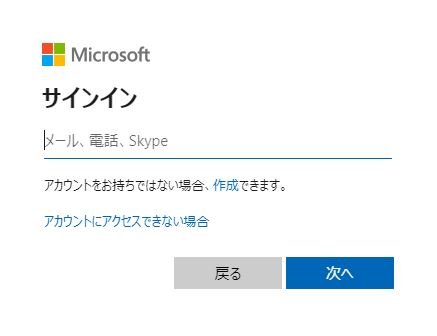
マイクロソフトアカウントを新規で登録します。
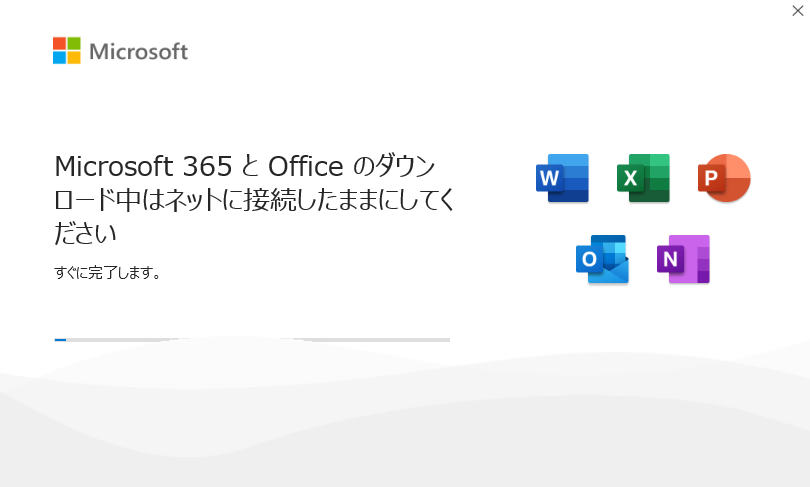
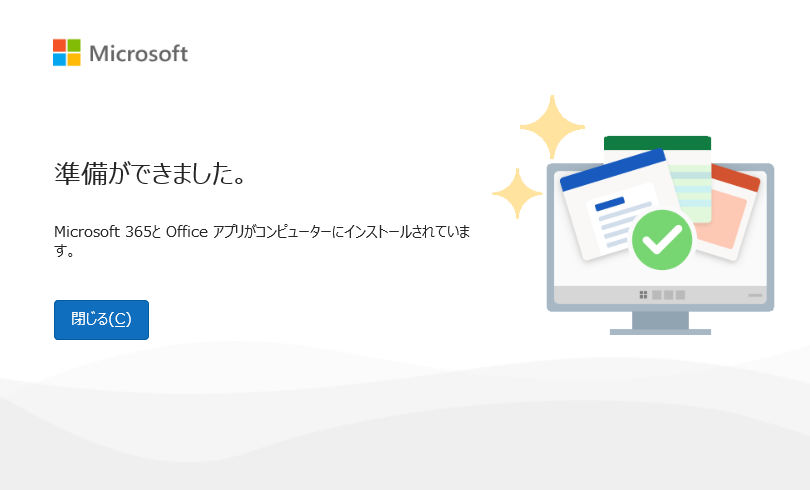
マイクロソフトオフィスをインストールします。
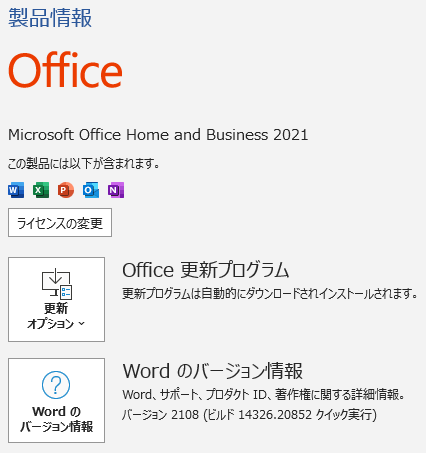
マイクロソフトオフィスソフトのライセンス認証も完了し、Word(ワード)やExcel(エクセル)を使用することができました。
マイクロソフトオフィスのトラブルには、ソフトが起動しない、ソフトが消えた、ライセンス認証の問題など数多くのトラブルがありますが、その中でも多いのがライセンス認証に関わるトラブルです。ライセンス認証のトラブルでは、マイクロソフトオフィスと紐付けたマイクロソフトアカウントが分かれば解決できるトラブルです。マイクロソフトアカウントはパソコンの初期設定時やマイクロソフトオフィスを初めて使用する時に登録する情報です。マイクロソフトアカウントはユーザー名(メールアドレス又は携帯電話番号)とパスワードの組み合わせですが、ユーザー名やパスワードを忘れてしまうと、トラブル時の対応が難しくなる場合もありますので、マイクロソフトアカウントの情報は大切に保管しときましょう。
今回は、マイクロソフトオフィスを開くと「ライセンスのない製品」と表示されるトラブル解決事例をご紹介させていただきました。
マイクロソフトオフィスインストール作業により、ライセンス認証の問題の解決だけではなく、サブスクリプション版から永続版に切り替えることで、長期的にはコスト削減につながるメリットもあります。
マイクロソフトオフィスを開くと「ライセンスのない製品」と表示されてお困りのときや、マイクロソフトオフィスが開かないなどのパソコントラブルでお困りのときは、パソコン修理専門店のエルコンシェルにご相談ください。
エルコンシェルでは、浜松市を中心に磐田市・袋井市・周智郡森町・掛川市・菊川市・御前崎市・湖西市の静岡県西部で、持込・出張のパソコン修理・サポートに対応しています。パソコン修理・サポート実績30,000件以上の技術力による最短修理と、即日対応と駆けつけスピード最短15分の対応力で、パソコンやインターネットのどんなトラブルでも即解決いたします!
お気軽にお問い合わせください。
0120-776-023
営業時間 9:00-21:00
(年中無休・土日祝もOK)


